excel排序的方法:1、打开excel后,选择要排序的数据,点击“数据”;2、进入数据界面,点击“排序”;3、进入排序警告界面,选择排序区域,点击“排序”;4、进入排序界面,添加排序条件、主要关键字、排序依据、次序,点击“确定”即可。

Excel是一款功能强大的电子表格软件,广泛应用于数据分析、数据处理和数据可视化等领域。在Excel中,排序是一项非常重要的功能,它可以帮助我们对数据进行整理和分类,使数据更加清晰和易于理解。本文将介绍如何在Excel中进行排序操作。
1.打开wps excel后,选择要排序的数据,点击“数据”。
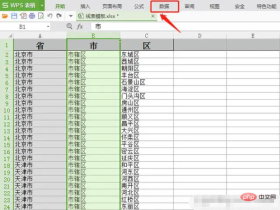
2.进入数据界面,点击“排序”。
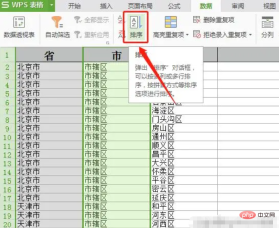
3.进入排序警告界面,选择排序区域,点击“排序”。
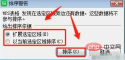
4.进入排序界面,添加排序条件、主要关键字、排序依据、次序,点击“确定”。
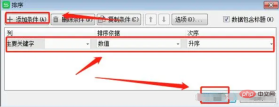
除了上述介绍的基本排序操作外,Excel还提供了更多高级的排序功能,例如自定义排序、按颜色排序和按图标排序等。这些高级排序功能可以根据我们的需要进行更加灵活和个性化的排序操作。
总之,Excel是一款非常强大的电子表格软件,排序是其中一项非常重要的功能。通过排序,我们可以对数据进行整理和分类,使数据更加清晰和易于理解。在Excel中进行排序操作非常简单,只需几个简单的步骤即可完成。希望本文对大家了解Excel的排序功能有所帮助 。
以上是excel如何排序的详细内容。更多信息请关注PHP中文网其他相关文章!

热AI工具

Undresser.AI Undress
人工智能驱动的应用程序,用于创建逼真的裸体照片

AI Clothes Remover
用于从照片中去除衣服的在线人工智能工具。

Undress AI Tool
免费脱衣服图片

Clothoff.io
AI脱衣机

Video Face Swap
使用我们完全免费的人工智能换脸工具轻松在任何视频中换脸!

热门文章

热工具

WebStorm Mac版
好用的JavaScript开发工具

SublimeText3 Linux新版
SublimeText3 Linux最新版

VSCode Windows 64位 下载
微软推出的免费、功能强大的一款IDE编辑器

MinGW - 适用于 Windows 的极简 GNU
这个项目正在迁移到osdn.net/projects/mingw的过程中,你可以继续在那里关注我们。MinGW:GNU编译器集合(GCC)的本地Windows移植版本,可自由分发的导入库和用于构建本地Windows应用程序的头文件;包括对MSVC运行时的扩展,以支持C99功能。MinGW的所有软件都可以在64位Windows平台上运行。

记事本++7.3.1
好用且免费的代码编辑器




